Tato část vysvětluje způsob uspořádání dat nového projektu včetně některých možností konfigurace, které je vhodné zvážit.
Nastavení nové pracovní složky
Nastavte novou pracovní složku jako umístění k uložení projektu datové zkratky.
Výchozí pracovní složka projektů datových zkratek je C:\Users\Public\Documents\Autodesk\Civil 3D Projects. Výchozí pracovní složka se používá také pro projekty aplikace Autodesk Vault a pro místní projekty (nikoli projekty aplikace Vault) aplikace Survey.
Pracujete-li s projekty aplikace Autodesk Vault, místními projekty aplikace Survey a projekty s datovými zkratkami, měli byste pro snazší správu používat pro každý typ projektu samostatné pracovní složky.
- V Prostoru nástrojů na kartě Prospektorklikněte pravým tlačítkem na položku
 .
.
- Přejděte do požadované složky a vyberte ji.
Vytvoření nové šablony pro projekty datových zkratek
Pokud vzorová šablona není vhodná, vytvořte novou.
Chcete-li vytvořit vlastní šablonu projektu, zkopírujte výchozí šablonu _Sample Project a uložte ji s novým názvem. Chcete-li zachovat automatické úložiště nových souborů XML datových zkratek, neměňte složku _Zkratky a její podsložky. Po vytvoření nové složky datových zkratek se v seznamu šablon zobrazí nová šablona projektu.
- Přejděte do složky C:\Users\Public\Documents\Autodesk\Civil 3D Project Templates.
- Zkopírujte složku _Sample Project a pak ji vložte do stejného umístění a přejmenujte ji. Jedná se o novou šablonu.
- Otevřete novou šablonu a zkontrolujte strukturu složek a podsložek.
- Neměňte složku nejvyšší úrovně, _Zkratky, ani žádné složky uvnitř ní, ale můžete volně měnit názvy jiných složek a jejich hierarchickou strukturu.
Vytvoření nové složky datových zkratek
Vytvořte novou složku pro ukládání sady souvisejících projektových výkresů a datových zkratek.
Zadejte název složky, který by měl odrážet název projektu, a určete, zda k uspořádání svých dat použijete šablonu projektu.
Hodnoty znázorňují strukturu vytvořenou výchozí šablonou projektu.
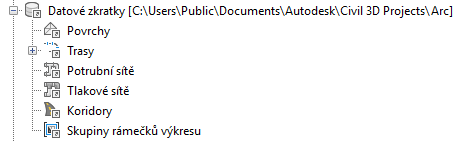
Šablona projektu zkratek: ikony stromu prospektoru
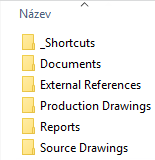
Šablona projektu zkratek: pracovní složka
Použití šablony projektu představuje doporučený postup, který oceníte s rozrůstající se knihovnou dat projektu.
![]() Cvičení výukového programu: Nastavení složky datových zkratek
Cvičení výukového programu: Nastavení složky datových zkratek
- V Prostoru nástrojů na kartě Prospektor klikněte pravým tlačítkem myši na položku
 .
.
- V dialogu Nová složka datových zkratek zadejte název a volitelně textový popis projektové složky.
- Volitelně vyberte možnost Šablona použití projektu, přejděte do jiného umístění složky šablony projektu a klikněte na název šablony projektu.
- Klikněte na tlačítko OK. V pracovní složce je vytvořena nová projektová složka.
Nastavení složky datových zkratek
Zadejte projektovou cestu pro datové zkratky.
Cesta k aktuální složce datových zkratek (označovaná také jako složka projektu) je zadána v uzlu Datové zkratky v prostoru nástrojů na kartě Prospektor.
Složka projektu obvykle obsahuje jak datové zkratky, tak zdrojové objekty pro datové reference.
Datové odkazy vytvořené v aktivním výkresu se nacházejí ve složce aktivního projektu.
Při nastavení nebo změně složky datových zkratek dojde k opětovnému načtení zkratek do všech výkresů v této složce. Zkratky můžete znovu načíst tak, aby byly použity změny provedené v okně editoru datových zkratek.
- V prostoru nástrojů na kartě Prospektor klikněte pravým tlačítkem na položku Datové zkratky a pak na příkaz Nastavit složku datových zkratek.
- V dialogu Nastavit datové zkratky klikněte na název projektu, s nímž chcete pracovat.
- Ověřte, zda se nová cesta k projektu zobrazuje v uzlu Datové zkratky na kartě Prospektor.
Definování vyhledávacích cest projektu
Po otevření výkresu se datové zkratky k projektům nastaví podle informací o projektu uložených v souboru ShortcutFolders.xml daného uživatele (podle přihlášení do systému Windows), který obsahuje pracovní složky projektu. Tento soubor by neměl být upravován ručně, jeho údržba je prováděna systémem.
Jestliže projekt není v tomto souboru nalezen, je možné použít další vyhledávací cesty uvedené v položce Cesta k souborům projektu definované na kartě Soubory dialogu Možnosti. To může být užitečné v situacích, kdy potřebuje několik uživatelů pracujících na různých počítačích sdílet data po síti. V tomto případě je možné zkratky projektů umístit na server a vyhledávací cesty definovat na každém klientském počítači tak, aby směřovaly na toto umístění.
- Klepněte na tlačítko

 Možnosti.
Možnosti.
- V dialogu Možnosti klepněte na kartu Soubory.
- Vyberte položku Cesta k souborům projektu a poté klepněte na kartu Přidat.
- Vyberte nově přidaný projekt a klepněte na tlačítko Přidat.
- Zadejte vyhledávací cestu k projektu s datovou zkratkou. Cesta by měla být ve formátu UNC (Universal Naming Convention).
- Klepněte na tlačítko OK.